[Probado] Cómo omitir el código de acceso del iPhone sin Apple ID
Si tu iPhone está bloqueado, especialmente si hay un problema con el bloqueo de activación relacionado con el ID de Apple, puedes desbloquearlo a través del ID de Apple. Sin embargo, hay más de una forma de desbloquear tus dispositivos iOS.
¿Estás atascado en la pantalla de bloqueo de tu iPhone/iPad y no sabes qué hacer?
Esta guía está aquí para mostrarte Cómo desbloquear iPhone/iPad sin Apple ID Si lamentablemente olvidas la contraseña de tu iPhone/iPad.
CONTENIDO DE LA PAGINA:
- Parte 1: Cuándo necesitas desbloquear iOS sin Apple ID
- Parte 2: Cómo desbloquear un iPhone/iPad sin Apple ID [Si la función Buscar está activada]
- Parte 3: Cómo desbloquear un iPhone/iPad sin Apple ID [Si la función Buscar está desactivada]
- Parte 4: Desbloquea tu iPhone/iPad solicitando ayuda al soporte técnico de Apple
Parte 1: Cuándo necesitas desbloquear iOS sin Apple ID
Olvidaste tu ID de Apple y tu contraseña. No puedes acceder a muchas funciones de tu cuenta de Apple, como iCloud, App Store, iTunes, la copia de seguridad de iCloud, etc.
Compraste un iPhone o iPad de segunda mano, pero el dispositivo aún está vinculado al ID de Apple del anterior propietario. En ese momento, el dispositivo activará el Bloqueo de Activación. No podrás usarlo a menos que introduzcas el ID de Apple y la contraseña del propietario original.
Olvidaste la contraseña de bloqueo de pantalla o la ingresaste incorrectamente demasiadas veces, lo que provocó que la pantalla se bloqueara. Si no conoces la contraseña de tu Apple ID, no podrás restaurar tu dispositivo con tu Apple ID.
Parte 2: Cómo desbloquear un iPhone/iPad sin Apple ID [Si la función Buscar está activada]
Si tienes activada la función Buscar en tu iPhone, no podrás desbloquear tus dispositivos iOS a través de iTunes, ya que, después de borrar todos los datos del dispositivo y restaurarlo a la configuración de fábrica, seguirá solicitando tu ID de Apple para desbloquearlo. En ese caso, puedes usar tu antigua contraseña o un programa profesional de desbloqueo de iOS para desbloquear tu iPhone.
Método 1: Desbloquear el iPhone con el código de acceso antiguo
Si usas iOS 17 o superior, puedes desbloquear la pantalla de tu iPhone con un código antiguo. Los pasos son sencillos:
Paso 1: Sigue ingresando la contraseña incorrecta hasta que haya una iPhone no disponible en la pantalla de tu iPhone.
Paso 2: Toque en el Ingrese la contraseña anterior Opción e ingrese la contraseña antigua según su memoria.
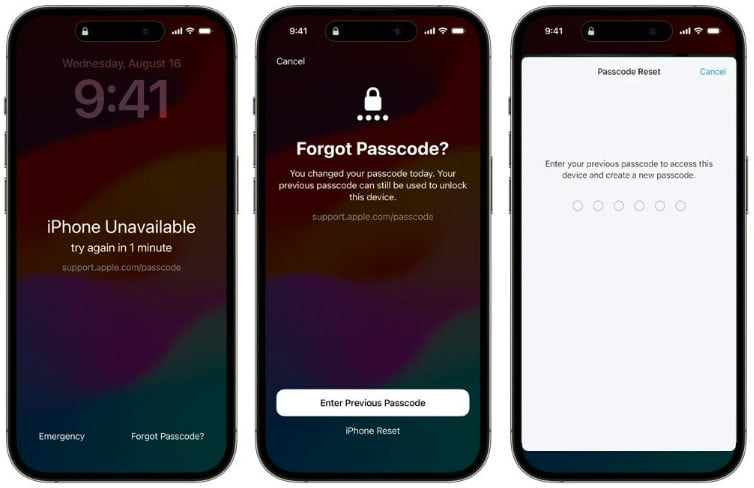
Consejos: Los modelos de dispositivos aplicables para habilitar esta función pueden variar entre sí.
Método 2: Desbloquear iPhone sin ID de Apple mediante iOS Unlocker
La forma más eficiente y directa de desbloquear iPhone/iPad sin Apple ID es utilizando un desbloqueador de iOS profesional. Desbloqueador de Apeaksoft iOS Debe ser tu primera opción. No solo elimina la contraseña de tu pantalla con un solo clic, sino que también evita fácilmente el bloqueo de activación de iCloud.
Desbloquear iOS sin ID de Apple
- Elimina todo tipo de contraseñas, incluidas PIN, Face ID, etc.
- Desbloquea iPhone/iPad sin Apple ID con un solo clic.
- 100% seguro y sin riesgo de fuga de privacidad.
Descarga segura
Descarga segura

Siga los pasos a continuación para aprender cómo desbloquear iOS sin Apple ID:
Paso 1: Descarga esta herramienta gratis en tu ordenador pulsando el botón de arriba. Conecta tu dispositivo al ordenador después de iniciar el software.
Paso 2: Elija el Borrar código de acceso opción en la interfaz principal y Confianza este dispositivo en tu iPhone/iPad.
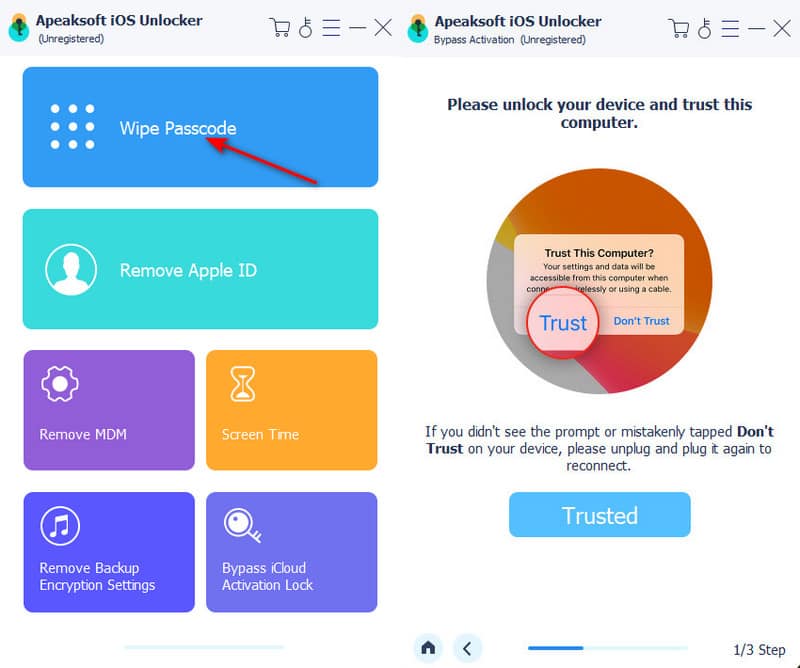
Paso 3: Confirme la información de su dispositivo en la interfaz y luego haga clic en Tus datos para descargar el firmware relevante.
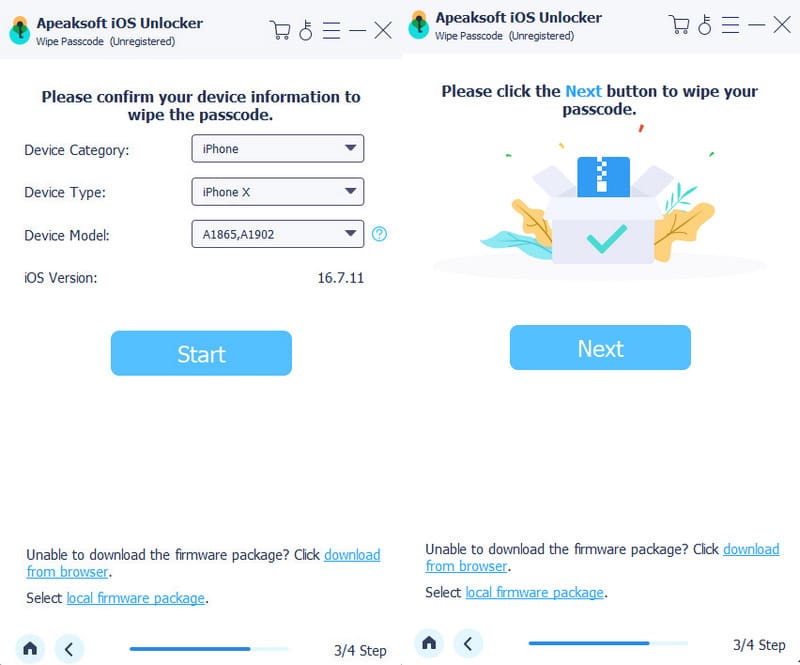
Paso 4: Siga las instrucciones en pantalla para continuar y su dispositivo se desbloqueará pronto.
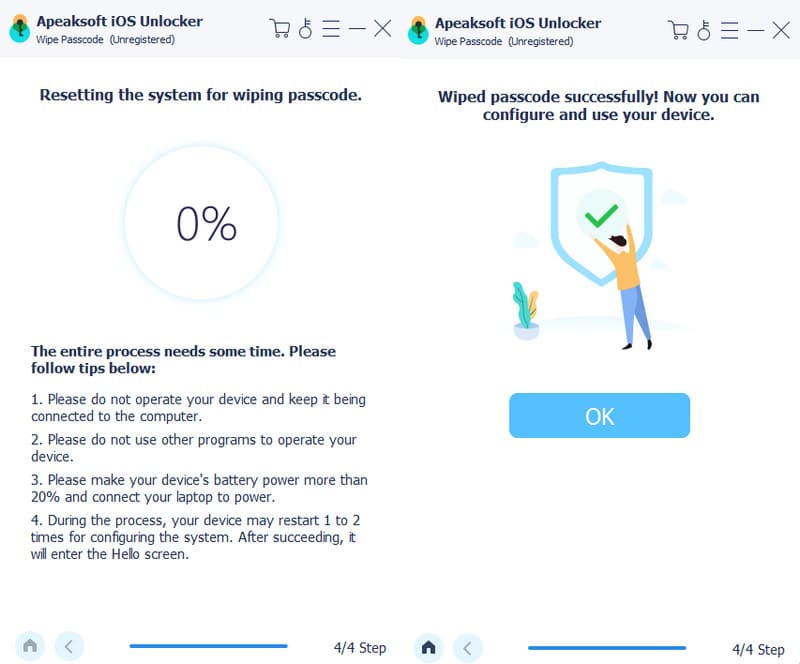
Si has activado Buscar, tu dispositivo se bloqueará. Sigue estos pasos para saber cómo evitarlo:
Paso 1: Regrese a la interfaz principal del software y seleccione el Omitir el bloqueo de activación de iCloud opción. Asegúrese de que su dispositivo esté conectado a su computadora y presione el botón Tus datos .
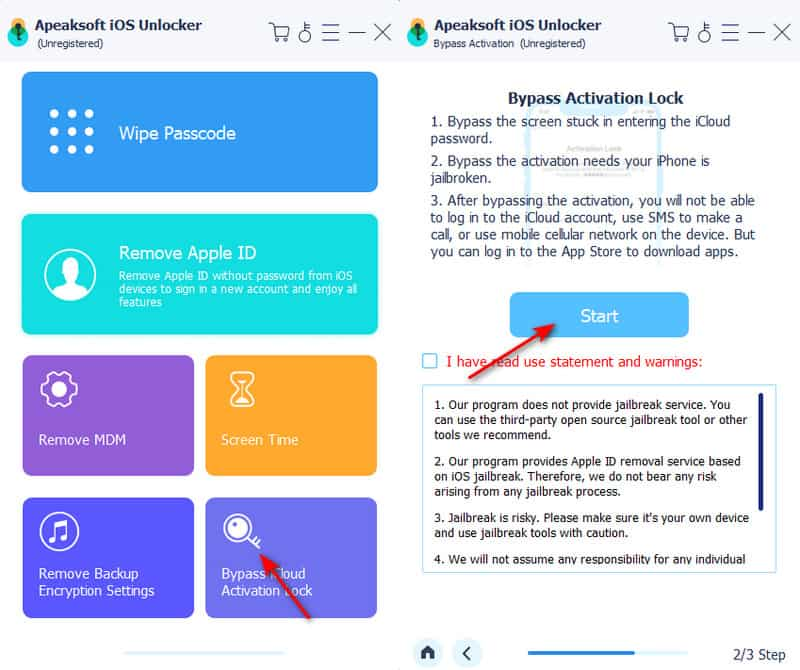
Paso 2: Haga clic en Tutorial de fuga de iOS y sigue la guía para liberar tu iPhone/iPad. Después de liberarlo, presiona el botón Empezar a omitir la activación .
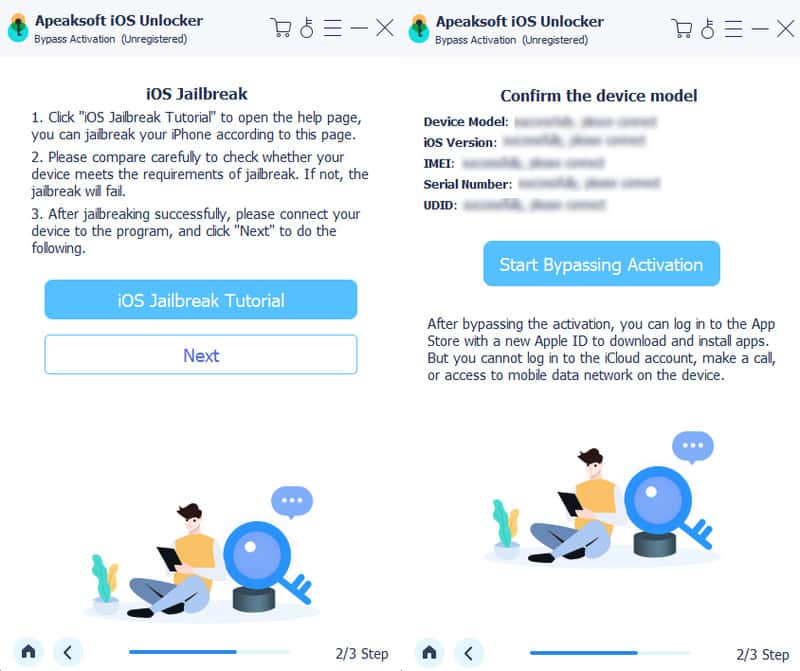
Paso 3: Espere a que el software descargue el paquete de firmware y luego el proceso de omisión de activación tendrá éxito.
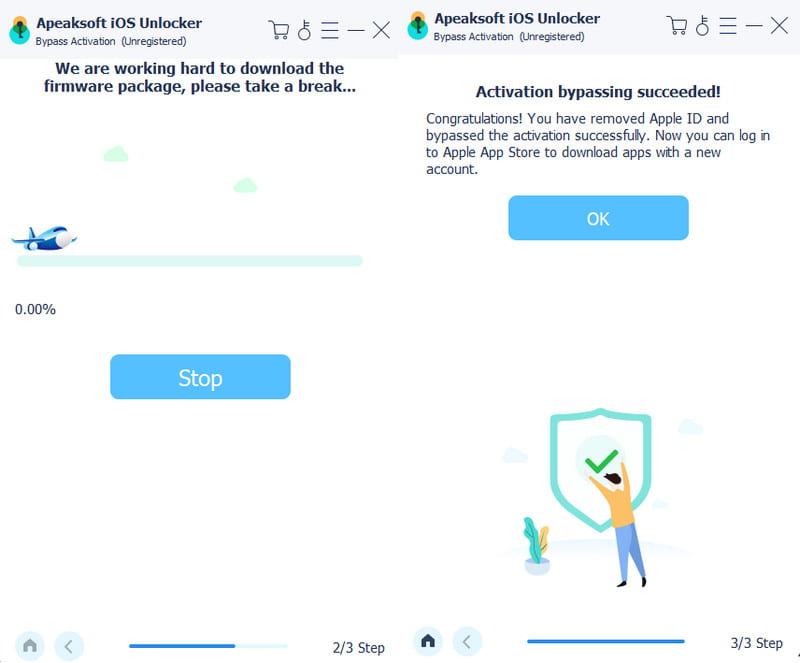
Parte 3: Cómo desbloquear un iPhone/iPad sin Apple ID [Si la función Buscar está desactivada]
Si no has activado Buscar en tu iPhone/iPad, será mucho más fácil. Puedes desbloquear tu iPhone sin tu ID de Apple directamente con iTunes con un solo clic.
A continuación se enumeran unos sencillos pasos:
Paso 1: Abre iTunes en tu ordenador. Asegúrate de tener la última versión de iTunes. Si usas Mac, puedes usar el Finder. Los pasos son similares.
Paso 2: Coloque su iPhone/iPad en modo de recuperación y conéctelo a su computadora.
Paso 3: Aparecerá una ventana emergente. Haga clic en "Restaurar" para continuar.
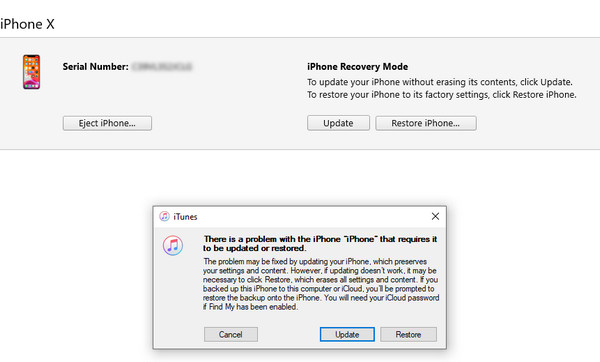
Paso 4: iTunes comenzará a descargar el firmware iOS más reciente compatible con el dispositivo. Si ya se ha descargado, iTunes borrará todos los datos del dispositivo y lo restaurará a la configuración de fábrica.
Parte 4: Desbloquea tu iPhone/iPad solicitando ayuda al soporte técnico de Apple
Si usted es el propietario legal del dispositivo y aún conserva el comprobante de compra, puede comunicarse con el Soporte técnico de Apple para que lo ayude a desbloquear el dispositivo iOS sin un ID de Apple si su El iPhone está bloqueado para el propietarioApple le solicitará que proporcione una factura, recibo o comprobante de compra (como uno emitido por la Apple Store oficial o un operador), que debe mostrar el número de serie o IMEI del dispositivo.
Cómo contactar con el soporte técnico de Apple para desbloquear un iPhone sin un ID de Apple:
Paso 1: Visita el sitio web oficial https://getsupport.apple.com/. Selecciona "Desbloqueo del iPhone o Problema de activación" > "Olvidé la contraseña del ID de Apple o Bloqueo de activación". Puedes solicitar una llamada, chatear en línea o reservar una cita en el Genius Bar.
Paso 2: Prepare el número de serie del dispositivo, el IMEI y el recibo de compra u otros documentos que puedan demostrar que usted es el propietario del iPhone/iPad.
Paso 3: Envíe los documentos al soporte técnico de Apple. Espere de 3 a 10 días para su revisión.
Paso 4: Si se verifica su propiedad, Apple le ayudará a desbloquear el dispositivo de forma remota o le proporcionará instrucciones para completar el proceso.
Consejos: Situaciones en las que Apple no ayudará a desbloquear:
• No existe prueba de que usted sea el legítimo propietario del dispositivo.
• Es un dispositivo de segunda mano y el propietario original no ha desvinculado el Apple ID.
• No existen facturas, recibos ni ningún comprobante de compra.
Conclusión
¿Cómo desbloquear el código de acceso de un iPhone sin Apple ID? Este artículo lo describe. Cómo desbloquear un código de acceso de iPhone sin un ID de AppleSi alguna vez has activado Buscar, puedes intentar desbloquear la pantalla con la contraseña anterior. Si no funciona, puedes usar la herramienta universal. Desbloqueador de Apeaksoft iOSSi no has activado Buscar antes, el proceso será mucho más sencillo. Puedes desbloquear tu iPhone fácilmente sin un ID de Apple a través de iTunes. Si ninguno de los métodos anteriores funciona, puedes contactar con el soporte técnico de Apple, siempre que puedas demostrar que eres el legítimo propietario del teléfono.
Artículos Relacionados
Si le resulta incómodo ingresar el código de acceso cada vez que enciende su dispositivo iOS, siga nuestro tutorial para eliminar los bloqueos de pantalla.
¿Olvidaste el PIN de tu iPhone y no puedes acceder a él? Sigue nuestro tutorial para desbloquear tu iPhone rápidamente.
Incluso si su iPad está deshabilitado debido a que olvidó el código de bloqueo de pantalla, puede seguir nuestra guía para desbloquear el iPad deshabilitado.
Haga clic aquí para leer un tutorial completo sobre cómo omitir Face ID en iPhone cuando su Face ID no funciona y olvida la contraseña del iPhone.

